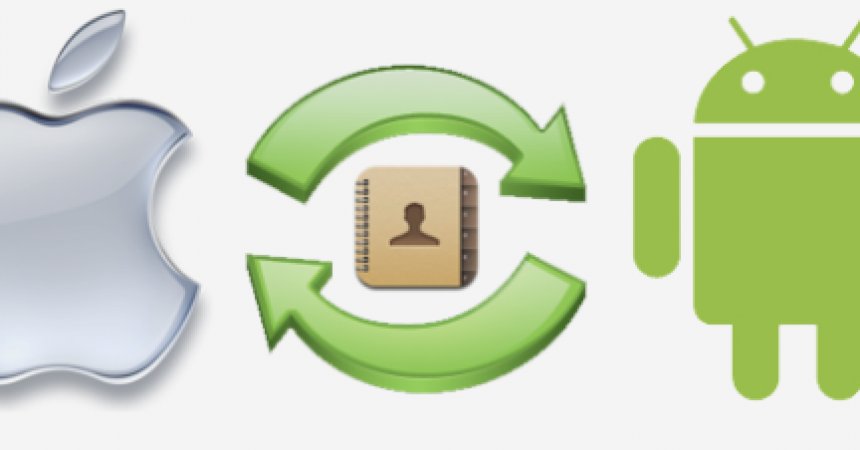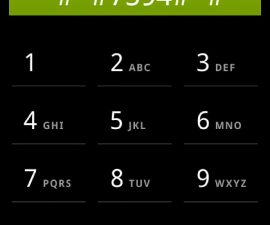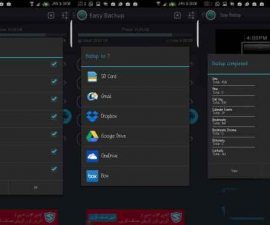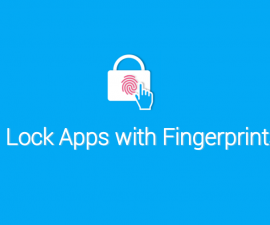So übertragen Sie Kontakte vom iPhone auf Android
Eines der Hauptanliegen beim Umschalten von einem iPhone-Benutzer zu einem Android-Benutzer ist die Übertragung Ihrer Kontakte. Vorherige Tutorials über die Übertragung von Kontakten über Googe Accounts gelehrt. Dieser Führer wird uns durch andere leichtere Möglichkeiten, sie zu übertragen, zu bekommen.
IOS scheint ein komplexeres System als Android OS zu sein. Darüber hinaus ist Android einfacher als iOS angepasst. Aber beide OS haben ihren eigenen Anteil an Anhängern. Allerdings gibt es auch ein sachliches Argument, wenn es darum geht, Daten zwischen dem iPhone und Android zu teilen.
Diese Anleitung lehrt, wie man Dateien und Daten, die vom iOS auf Android gespeichert wurden, übertragen kann.
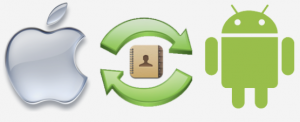
Manuelle Übertragung von Kontakten
Wenn Sie sich entscheiden, Kontakte manuell zu übermitteln, müssen Sie es gleichzeitig tun. Dies ist ratsamer, wenn man nur wenige Kontakte auf deinem Gerät gespeichert hat.
Schritt 1: Öffnen Sie Ihre Kontakte
Schritt 2: Tippen Sie auf einen Kontakt
Schritt 3: Suchen Sie nach der Option "Kontaktaktualisierung"
Schritt 4: Klicken Sie darauf und teilen Sie über Messaging oder Email.
Wenn Sie eine Reihe von Kontakten haben, auf der anderen Seite, kann diese nächste Methode gelten.
Transfer Kontakt über Bump App
Es gibt eine kostenlose App, die Ihnen helfen kann, Dateien einschließlich Ihrer Kontakte zu übertragen. Dies ist die Bump App. Und das ist, wie man es benutzt.
Schritt 1: Download Bump App auf iPhone und Android und installieren Sie die App.
Schritt 2: Öffnen Sie die App und erteilen Sie Berechtigungen für beide Geräte.
Schritt 3: Wischen Sie nach rechts, bis Sie die Registerkarte lesen, die "Meine Kontakte" liest.
Schritt 4: Die vollständige Liste Ihrer Kontakte wird angezeigt. Wählen Sie die Kontakte aus, die Sie freigeben möchten.
Schritt 5: Tippen Sie auf die "Bump Now" in der oberen rechten Ecke.
Schritt 6: Tippen Sie auf "Verbinden", um die beiden Geräte anzuschließen.
Schritt 7: Alle ausgewählten Kontakte werden an das andere Gerät weitergegeben.
Dies schließt die Anleitung bei der Übertragung von Kontakten zu und von iPhone zu Android.
Sollten Sie Fragen haben oder einfach nur teilen wollen, was Sie erlebt haben.
Fühlen Sie sich frei, einen Kommentar unten zu fallen.
EP
[einbetten] https://www.youtube.com/watch?v=DVsH_o0c3JE[/einbetten]